Excel VBA Spremi kao
VBA metoda Spremi kao koristi se za spremanje excelove datoteke na određeno mjesto. Za spremanje radne knjige pomoću vba koda koristimo objekt Workbook s funkcijom SaveAs.
Nakon sveg napornog posla koji smo obavili u radnoj knjižici, mi ga čuvamo, zar ne? Bolno je gubiti podatke na kojima smo radili. Imamo dvije vrste spremanja u excelu ili bilo kojoj datoteci; jedan je "Spremi", a drugi je "Spremi kao". Ctrl + S popularna je tipka prečaca kao Ctrl + C & Ctrl + V širom svijeta. Ali koncept "Spremi kao" nije toliko poznat . U uobičajenom prečacu na radnom listu tipka Spremi kao datoteka je tipka F12 . I u VBA datoteku možemo spremiti kao " Spremi kao ".
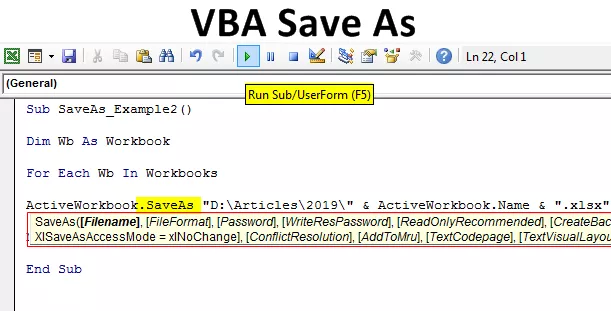
Što radi VBA Spremi kao funkciju?
Opći je zadatak štednje rada u procesu automatizacije. Nakon svega posla, želimo spremiti datoteku.
Radne bilježnice ("Prodaja 2019.xlsx"). Spremi
Ovaj kôd pročitao je Radnu knjigu pod nazivom "Prodaja 2019.xlsx" radi spremanja.
Slično tome, za kopiranje radne knjige na kojoj radimo može se stvoriti metodom "Spremi kao".

- Naziv datoteke: Kako se zove datoteka koju želite dati. To bi trebalo kombinirati s putem mape datoteke.
- Format datoteke: Koji bi trebao biti format datoteke koju spremate.
- Lozinka: Želite li unijeti lozinku za datoteku za spremanje.
- Write Res Password: Spomenite rezerviranu lozinku za radnu knjigu.
Mislim da su ovi parametri dovoljni za razumijevanje metode Spremi kao.
Kako se koristi funkcija Spremi kao?
Primjer # 1
Radnu knjigu spremamo ispravno, stoga je važno spomenuti naziv i njezino proširenje kako biste koristili metodu Spremi kao. Dakle, spomenite radnu knjigu koju štedite.
Kodirati:
Sub SaveAs_Example1 () Radne knjige ("Prodaja 2019.xlsx"). Kraj pod
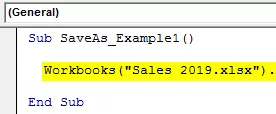
Sada upotrijebite metodu Spremi kao.
Kodirati:
Sub SaveAs_Example1 () Radne knjige ("Prodaja 2019.xlsx"). SaveAs End Sub

Sada odredite gdje želite spremiti.
Kodirati:
Sub SaveAs_Example1 () Radne knjige ("Prodaja 2019.xlsx"). SaveAs "D: Članci 2019 Kraj Sub
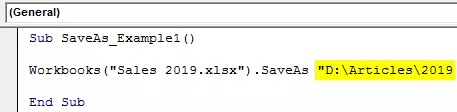
Sada stavite kosu crtu i unesite naziv datoteke prema vašoj želji s nastavkom datoteke.
Kodirati:
Sub SaveAs_Example1 () Radne knjige ("Prodaja 2019.xlsx"). SaveAs "D: Članci 2019 Moja datoteka.xlsx" Završi Sub

Sada spomenite format datoteke kao "xlWorkbok."
Kodirati:
Sub SaveAs_Example1 () Radne knjige ("Prodaja 2019.xlsx"). SaveAs "D: Članci 2019 Moja datoteka.xlsx", FileFormat: = xlZadnja radna knjiga

Ok, gotovi smo. Datoteku će spremiti u D pogon> Ime mape (članci)> Naziv podmape (2019).
Primjer # 2
Spremite sve otvorene radne knjige
Pretpostavimo da na računalu radite s 10 radnih knjiga. Želite stvoriti sigurnosnu kopiju tih radnih knjiga spremajući ih na računalo kao jednu od kopija. Kada želite raditi s više radnih knjiga, potrebno je koristiti petlje.
Kôd u nastavku pomoći će vam da sve radne knjige sačuvate kao kopiju.
Kodirati:
Sub SaveAs_Example2 () Zatamni Wb kao radnu knjigu za svaki Wb u radnim knjigama ActiveWorkbook.SaveAs "D: Članci 2019 " & ActiveWorkbook.Name & ".xlsx" 'Promjena puta datoteke Dalje Wb Kraj Sub

Ako želite odabrati vlastiti put do mape, tada možete koristiti ovaj kod.
Kodirati:
Sub SaveAs_Example3 () Dim FilePath kao niz FilePath = Application.GetSaveAsFilename ActiveWorkbook.SaveAs File name: = FilePath & ".xlsx", FileFormat: = xlOpenXMLWorkbook End Sub
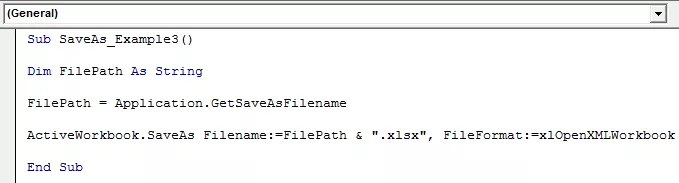
Čim pokrenete ovaj kôd pomoću tipke F5 ili ručno, tražit će od vas da odaberete put do odredišne mape, odaberite i kliknite U redu. Spremit će datoteku.








